- Introducción
- Principio de funcionamiento
- Primer método: la llave USB
- Segundo método: el módulo externo
- Tercer método: la tarjeta sintonizadora
- Algunas otras posibilidades
- Comprimir, almacenar, editar
- Conclusión
Introducción
 Es un hecho comprobado que las cintas VHS, S-VHS u otras cintas HI-8 son especies en peligro de extinción. Los reproductores de DVD han reemplazado desde hace mucho tiempo a las videograbadoras en nuestras salas de estar, y nuestras cintas de video, en el mejor de los casos, se han almacenado en un armario, en el peor de los casos, simplemente se han tirado a la basura. Sin embargo, existe una solución para dar una segunda juventud a estas antigüedades: la digitalización.
Es un hecho comprobado que las cintas VHS, S-VHS u otras cintas HI-8 son especies en peligro de extinción. Los reproductores de DVD han reemplazado desde hace mucho tiempo a las videograbadoras en nuestras salas de estar, y nuestras cintas de video, en el mejor de los casos, se han almacenado en un armario, en el peor de los casos, simplemente se han tirado a la basura. Sin embargo, existe una solución para dar una segunda juventud a estas antigüedades: la digitalización.
Este término, utilizado en muchas salsas, se utiliza aquí para describir la conversión de una señal analógica en datos que pueden ser interpretados por una computadora. En la práctica, podrá utilizar sus casetes antiguos para crear archivos de vídeo que se puedan leer en una computadora o en un reproductor de DVD, por ejemplo.
Por supuesto, si su cinta se usa mal, no espere restaurarla por completo, incluso si algún software será capaz de muchas hazañas. Pero si la cinta magnética de tu casete no ha sufrido demasiado por los estragos del tiempo, entonces será muy posible que ofrezcas a tus videos un medio más duradero y menos sensible al paso del tiempo y a las múltiples lecturas.
Por lo tanto, primero discutiremos el principio de digitalización y las diferentes fuentes desde las que es posible trabajar. Por supuesto, esta operación requiere un grabador de vídeo, pero también otros elementos de hardware y un procesamiento de software adecuado: por lo que nos interesarán las diversas soluciones posibles, evocando algunos programas que pueden acompañar al usuario en el proceso de digitalización. Finalmente, nos ocuparemos de posibilidades más avanzadas del proceso, como el tema de comprimir, almacenar y procesar los videos resultantes.
Principio de funcionamiento
Por lo tanto, queremos presentarle la forma más fácil posible de convertir sus cintas para que los videos se puedan reproducir en su computadora, reproductor de DVD o cualquier dispositivo capaz de reproducir dichos archivos. Para ello, comencemos hablando de las fuentes compatibles con este tipo de operación.Las fuentes
 Para saber qué tipos de videos es probable que se digitalicen, no debemos hacernos la pregunta en términos de formato, sino en términos de material. De hecho, es suficiente que su video pueda ser leído por un dispositivo que tenga salidas de audio y video para que sea digitalizable. Si esto excluye Super-8 por ejemplo, significa que todos los formatos como VHS y sus derivados, Hi-8, Betamax, Betacam y sus extensiones, Video8, Digital8, VCR o V2000, que pueden ser leídos por dispositivos que tengan al menos una Por tanto, los conectores SCART son, en principio, candidatos a la digitalización.
Para saber qué tipos de videos es probable que se digitalicen, no debemos hacernos la pregunta en términos de formato, sino en términos de material. De hecho, es suficiente que su video pueda ser leído por un dispositivo que tenga salidas de audio y video para que sea digitalizable. Si esto excluye Super-8 por ejemplo, significa que todos los formatos como VHS y sus derivados, Hi-8, Betamax, Betacam y sus extensiones, Video8, Digital8, VCR o V2000, que pueden ser leídos por dispositivos que tengan al menos una Por tanto, los conectores SCART son, en principio, candidatos a la digitalización.
Si bien casi todos los medios se pueden digitalizar, existe una limitación con respecto a los estándares utilizados y la compatibilidad de los periféricos utilizados. De hecho, existen 3 estándares de televisión: PAL, SECAM y NTSC. Sin entrar en detalles, sepa que todos los dispositivos que nos permitirán realizar una digitalización no son necesariamente compatibles con estos 3 estándares, y que por tanto es imperativo comprobar que la señal de su vídeo puede ser interpretada correctamente por el dispositivo que lo convertirá. Por ejemplo, si intenta reproducir una película codificada en PAL con un dispositivo compatible con SECAM (o viceversa), su video aparecerá en blanco y negro. Sin embargo, existen transcodificadores que permiten transcribir una señal de video de un estándar a otro. Por último, tenga en cuenta que en España todavía prevalece el estándar SECAM_L.
El convertidor
 Para digitalizar una señal analógica, es necesario utilizar un dispositivo de captura cuya electrónica contenga un convertidor de analógico a digital, en este caso un chip, capaz de convertir la señal analógica en una señal digital comprensible para la computadora. Las tarjetas de adquisición de corriente toman la forma de una llave USB, una tarjeta PCMCIA, un módulo externo interconectado con USB o FireWire o incluso una tarjeta PCI interna, o incluso una tarjeta sintonizadora.
Para digitalizar una señal analógica, es necesario utilizar un dispositivo de captura cuya electrónica contenga un convertidor de analógico a digital, en este caso un chip, capaz de convertir la señal analógica en una señal digital comprensible para la computadora. Las tarjetas de adquisición de corriente toman la forma de una llave USB, una tarjeta PCMCIA, un módulo externo interconectado con USB o FireWire o incluso una tarjeta PCI interna, o incluso una tarjeta sintonizadora.Conexiones típicas
Para realizar la operación de digitalización, primero debe conectar su fuente (que por lo tanto puede ser cualquier dispositivo con salidas de audio y video) al dispositivo convertidor. Para hacer esto, nada muy complicado:- para el audio, todo depende de su dispositivo; si tiene dos enchufes (uno rojo, el otro blanco), un cable RCA (este es su nombre) te permitirá realizar la conexión. Si su dispositivo no tiene entradas rojas y blancas, sino más bien un conector (como el de un reproductor, por ejemplo), hay cables con dos puntas RCA en un extremo y un conector jack en el otro extremo.
- para video, puede usar las salidas de video compuesto (conector amarillo) o S-Video para conectar su fuente al dispositivo convertidor. Tenga en cuenta que hay muchos adaptadores en caso de que las conexiones de sus dispositivos no coincidan. Tenga en cuenta que es preferible el uso del conector S-Video si tiene la opción, porque ofrece un mejor rendimiento que el cable compuesto.


El adaptador RCA-Jack y el cable compuesto serán buenos aliados para convertir tu video
- Finalmente, si su fuente no tiene este tipo de salida (RCA, compuesto o S-Video), puede usar la salida scart de su dispositivo, ya que hay adaptadores que se conectan a través de scart a su dispositivo y ofrecen RCA, compuesto y S -Salidas de video.

Captura de software
Recapitulemos: para digitalizar uno de sus videocasetes, necesita un dispositivo capaz de leerlo (una videograbadora funcionará perfectamente para VHS) y enviar la señal a una unidad de adquisición que pueda convertirla. Queda la cuestión del almacenamiento, o incluso del procesamiento del video capturado. Aquí es donde la computadora puede intervenir, una vez que ha recuperado el flujo de datos que sale de la tarjeta de captura, a través de la interfaz USB o Firewire, o incluso directamente a través del bus PCI en el caso de un dispositivo interno. Por lo tanto, necesitará software para estas operaciones.Existe una variedad de excelentes programas para capturar y procesar videos. El único problema: ¡a menudo no son gratis! Por eso teníamos la preocupación de buscar soluciones gratuitas y eficientes que pudieran compensar un Studio o un Magix. Desafortunadamente, no son una plétora. De hecho, no hay muchos programas diseñados para este propósito, una de las razones que puede ser que los propietarios de videocámaras (que son los principales interesados en la adquisición de video) siempre reciben con su hardware software dedicado.
Sin embargo, ya podemos citar Windows Movie Maker suministrado con Windows XP o Vista, o iMovie para Mac, suministrado con la suite iLife. Además, hemos experimentado con algún software en Windows, a saber, ABC VideoRoll, Virtual VCR, CaptureFlux y VirtualDub. Solo el primero no resultó ser digno de interés, ABC VideoRoll no era ergonómico y requería mucho más que intuición para hacerlo funcionar.
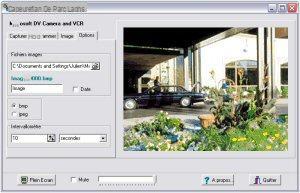 CaptureFlux, una de las buenas sorpresas de este artículo
CaptureFlux, una de las buenas sorpresas de este artículoRequisitos previos para la adquisición
Al utilizar el software, se enfrentará a opciones con respecto a la resolución del video o la gama de colores a adoptar. A continuación, se incluyen algunas claves para tomar la decisión correcta.Definición de imagen Para la captura en sí, puede elegir la resolución del video digitalizado. Esta cantidad está representada por la combinación de dos cifras: el número de columnas y el número de filas. Por ejemplo, la resolución de un VHS es 352x288, o 288 filas y 352 columnas (o 101376 píxeles). Cuanto mayores sean estos números, mejor será la calidad de la imagen. Pero querer pasar de esta definición a otra más importante (un upscale o un escalado a un video en 720x576 por ejemplo) puede generar "fotogramas descartados", es decir la pérdida de ciertas imágenes, en particular para casetes con cinta algo deteriorada. . Además de un tirón perceptible en el video, este fenómeno implica, si se produce con demasiada frecuencia, una desincronización que puede ser significativa entre la banda sonora y el video. Además, la cantidad de imágenes perdidas se indica en algunos de los software que le presentaremos, que brinda información inicial sobre la calidad del video creado. Si esto 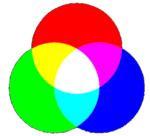 si el número es bajo, puede permitirse mantener la resolución alta; si no, pruebe con una resolución más baja.
si el número es bajo, puede permitirse mantener la resolución alta; si no, pruebe con una resolución más baja.
Dominio de color
Cuando tengas que elegir los distintos parámetros que te permitirán capturar un vídeo, tendrás que definir el dominio de color de tu fuente, es decir especificar cuáles serán las tonalidades accesibles, cuáles serán las que no. Se te ofrecerá el RGB (Rojo-Verde-Azul) con distintas precisiones (16 o 24 bits), pudiendo optar también por el código de color YUV (2 o 9). Este modelo es el que tiene el espacio de color más cercano al de una fuente SECAM, por lo que encontrará más a menudo.Primer método: la llave USB
 Un primer método para adquirir su video: la llave USB. Es difícil de creer que un pequeño utensilio como el Terratec Cinergy T USB XS sea capaz de tanto como un módulo externo como el Pinnacle Studio 700 USB, ¡y aún así!
Un primer método para adquirir su video: la llave USB. Es difícil de creer que un pequeño utensilio como el Terratec Cinergy T USB XS sea capaz de tanto como un módulo externo como el Pinnacle Studio 700 USB, ¡y aún así!La conexión
El principio es el siguiente: se conecta, mediante un cable compuesto o S-Video (con un adaptador si es necesario), la salida de vídeo del VCR a la entrada del módulo USB, aquí de tipo compuesto. Para el sonido, se incluye un cable que le permite conectar las salidas RCA de su VCR a la llave (también necesitará usar un adaptador RCA-Jack). Alternativa a estas conexiones en lo que respecta a la señal de audio: conecta las salidas de tu fuente a la entrada de línea (azul) de la tarjeta de sonido de tu ordenador.El software que va bien
En primer lugar, tenga la seguridad de que las velocidades de USB 2.0 son en gran medida suficientes para permitir la transferencia entre su fuente y su computadora sin pérdida de imágenes. En realidad, la principal dificultad que se encuentra con estos componentes conectados a través de USB no es la velocidad de transferencia, sino el reconocimiento por parte del software de estos elementos como fuente de captura de audio. Virtual VCR también ha demostrado ser capaz de considerar la clave de Terratec como capaz de transferir sonido, donde Windows Movie Maker falló. Se trata por tanto de VCR Virtual que detallaremos aquí.Una interfaz de lo más minimalista (y en inglés), un uso bastante complejo, parámetros que no se guardan de un uso a otro ... esta tabla podría hacer creer que este software es bueno para tirarlo. No, porque mostró una buena capacidad para acomodar los diferentes dispositivos probados, incluso pudiendo considerar la llave USB Terratec como fuente de audio y video, donde el módulo externo Pinnacle no fue visto por el mismo software como fuente de video. Este software también le permite realizar la codificación sobre la marcha a través de los códecs que están presentes en su computadora y que reconoce automáticamente. Incluso es capaz de detectar aquellos instalados después de su propia instalación a costa de un simple reinicio.
La ventana principal no podría estar más despejada, como lo demuestran los 8 pequeños botones que cubren todas las posibilidades de este software. Recuerde: el primer botón (que le permite iniciar el módulo de configuración del que hablaremos poco después), el botón de grabación (reconocible por su forma redonda y su color rojo) y el botón de vista previa (el sexto en la ocurrencia) son los únicos los de verdadero interés.
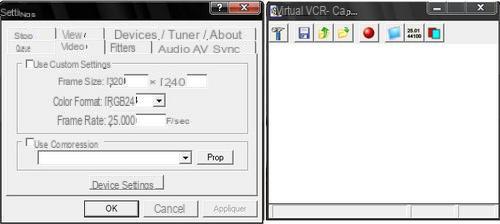 Videograbadora virtual y su panel de control: no es realmente sexy ...
Videograbadora virtual y su panel de control: no es realmente sexy ...Para hacer una buena captura, necesita una buena configuración: el primer botón en la ventana principal lo dirige al módulo de configuración, del cual el único menú "Video" será útil. De hecho, aquí encontramos todas las propiedades de la captura por venir:
- "Tamaño de fotograma": la definición del video que se creará. Elija 720x576 (que es la definición de un DVD estándar), a menos que tenga problemas con la pérdida de fotogramas en el momento de la adquisición.
- “Formato de color”: esta es la definición del espacio de color. Opte aquí por el YUV2, que se acerca a lo que usa el estándar SECAM.
- “Velocidad de fotogramas”: el número de fotogramas por segundo. En España, el estándar es de 25 fotogramas por segundo, así que elija este valor.

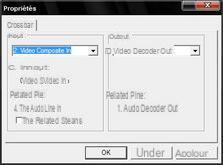

Las propiedades de adquisición se muestran a través del botón "Configuración del dispositivo" en la ventana anterior.
En estas diferentes ventanas, debe elegir sucesivamente el estándar de video utilizado en su video "fuente" (el SECAM_L es la elección a realizar), el tipo de entrada a través del cual pasa la señal (aquí una entrada compuesta, siendo S-Video un opción más inteligente si tiene la posibilidad de hacerlo) y el ajuste de la fuente de audio (graves, agudos y volumen de captura).
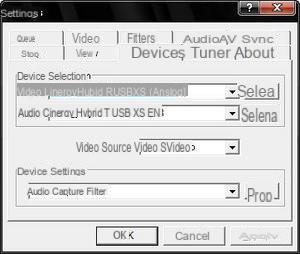 La pestaña "Dispositivos", otra posibilidad para ajustar la configuración de fuente, entrada y sonido
La pestaña "Dispositivos", otra posibilidad para ajustar la configuración de fuente, entrada y sonidoUna de las características importantes de un software de este tipo es la posibilidad de ofrecer una vista previa al usuario. Para hacer esto, vaya a la pestaña "Ver" del módulo de configuración y marque la casilla "Usar filtro en T inteligente para vista previa". Esto le permitirá ver su video, incluso si ha optado por escalar a un tamaño mayor que el tamaño original del video. Es en esta misma pestaña que puedes optar por mostrar información sobre la captura al final de la misma, para comprobar por ejemplo si no has perdido demasiadas imágenes (Dropped and Dropped 2).
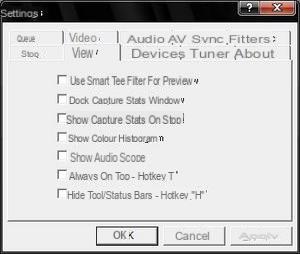
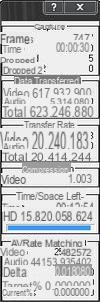
Marque la casilla "Mostrar estadísticas de captura al detener" si desea controlar la calidad de su adquisición.
Au niveau des manques enfin, il y a le problème de langue (seul l'anglais est disponible), celui de la configuration (pas évidente pour un novice) et surtout celui de la prévisualisation, qui n'apparaîtra qu'au prix de bien los esfuerzos. Finalmente, la información sobre la adquisición o el archivo obtenido está menos resaltada que por Movie Maker o Captureflux.
En la práctica
Seamos claros: existen limitaciones de software, obvias, pero también las del hardware utilizado. Eso es lo que nos interesa aquí. A partir de un precio relativamente bajo en comparación con otros módulos de adquisición más completos, ¿puede este tipo de memoria USB pretender igualar el rendimiento de componentes especializados como el Pinnacle Studio 700 USB? Verá en la conclusión que la respuesta no es obvia, ya que esta clave nos ha reservado algunas sorpresas.Segundo método: el módulo externo
 Pinnacle es una de las empresas más reconocidas en lo que respecta a soluciones multimedia. ¿Cómo se comporta un módulo como el Pinnacle Studio 700 USB? ¿Es fácil realizar esta operación con un dispositivo de este tipo? Algunas pistas ...
Pinnacle es una de las empresas más reconocidas en lo que respecta a soluciones multimedia. ¿Cómo se comporta un módulo como el Pinnacle Studio 700 USB? ¿Es fácil realizar esta operación con un dispositivo de este tipo? Algunas pistas ...La conexión
Para implementar esta solución, puede usar fácilmente un cable compuesto o un cable S-Video, pasando el sonido a través del conector RCA clásico. Tenga cuidado de conectar los enchufes correctamente en la parte del borde del dispositivo reservada para la entrada de señal, ya que el Studio 700 USB también ofrece salidas de video. El módulo se puede conectar mediante un cable USB (en 2.0), lo que garantiza un rendimiento suficiente.En cuanto al sonido, también puede conectar las salidas de su fuente a la entrada de línea (azul) de la tarjeta de sonido de su computadora, especialmente si su software favorito no puede reconocer el módulo externo como una fuente potencial de entrada para la señal de audio.
El software que va bien
Vamos a presentarles un software bastante sorprendente para un programa gratuito. Efectivamente, CaptureFlux, de Paul Glagla (!), Realmente nos sorprendió por sus funcionalidades, su ergonomía (está en español), y por su gran compatibilidad con los tres tipos de periféricos que usamos. CaptureFlux se ocupó de todas las situaciones, reconociendo el módulo Pinnacle como una fuente de audio y video (donde Movie Maker falló) e incluso permitiéndose codificar los videos que ofrecimos sobre la marcha en XviD. El único inconveniente es que no funcionó con la llave USB Terratec. Es por eso que le presentaremos este software para respaldar la descripción general del módulo Pinnacle.Ofrecido en español, el software de Paul Glagla (nunca me canso de él ...) podría parecer mucho más fácil de configurar que Virtual VCR, por ejemplo. En realidad, si el conjunto tiene una presentación mucho mejor, las ventanas de configuración seguirán siendo las mismas que para el software anterior. De hecho, tanto Virtual VCR como CaptureFlux (o Movie Maker y VirtualDub) son solo interfaces que utilizarán los controladores de dispositivo para las distintas configuraciones. Bajo el menú desplegable que le permite elegir el dispositivo de adquisición, encontrará un pequeño cuadrado que mostrará un menú específico para cada dispositivo, según las posibilidades que ofrece o no.
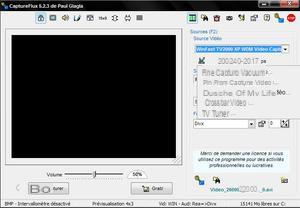 El menú desplegable ofrecerá varias configuraciones dependiendo de las posibilidades del dispositivo
El menú desplegable ofrecerá varias configuraciones dependiendo de las posibilidades del dispositivoEn cuanto a la configuración de captura, nada difiere de las recomendadas en la página anterior, el dominio de color YUV2, el estándar SECAM_L, la entrada compuesta, las 25 imágenes por segundo y la definición de 720 columnas para 576 líneas aún en apuesta. Para ingresar estos diferentes valores, sepa que el "filtro de captura de video" designa el estándar, el "pin de captura de video" ofrece la opción de espacio de color, definición y velocidad de fotogramas, y la "barra transversal de video" es el menú que le permitirá elija el tipo de conexión utilizada en su edición.
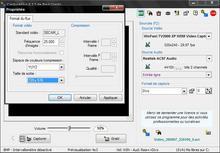
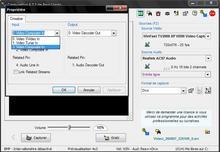
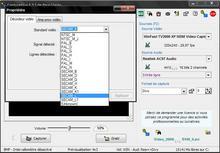
Las ventanas de configuración son idénticas a las mencionadas con Virtual VCR
En cuanto a la captura de sonido, también están disponibles los ajustes relacionados con el muestreo de la señal de sonido, pero los valores predeterminados son bastante adecuados. Tenga en cuenta que también puede elegir el tipo de fuente de audio, es decir, el dispositivo utilizado si el software lo reconoce como una fuente de sonido, o la tarjeta de sonido si no es así (depende de usted hacer las conexiones en consecuencia).
Algunas otras características de interés:
- Para comprobar que la captura de audio se realiza correctamente, puede hacer clic en el botón "altavoz" en la parte superior de la ventana.
- Tenga en cuenta la presencia del botón "Agarrar", que le permite imprimir una pantalla en el formato que elija (bmp o jpg).
- El pequeño módulo para ajustar la banda sonora al video que encuentras en la parte inferior izquierda de la ventana.
- Finalmente, la barra de volumen, ubicada debajo de la pantalla de visualización, le permite ajustar el volumen de captura; deje el control deslizante al 50%, lo que aumentará el riesgo de un sonido saturado en su video.
Para finalizar la captura, haga clic en "Detener captura". Luego, el video se guardará en un directorio que puede definir en las opciones (íconos en la parte superior derecha de la ventana), siendo la carpeta predeterminada "Mis videos" en Windows XP.

También puedes elegir el tipo de compresión que se aplicará al video: DivX, wmv, dv ... estos formatos corresponden a configuraciones que puedes realizar usando la tecla F10. También están presentes diferentes opciones:
- posibilidad de incrustar la fecha y hora en el formato de nuestra elección y la alineación y la tipografía que nos guste aplicar;
- presencia de perfiles por defecto: Alto, Medio, Bajo, Internet para el tipo "wmv" que corresponderá a una tasa de compresión más o menos importante;
- posibilidad de codificación mediante el codec de nuestra elección: DivX, XVid u otro para el formato “divx” de la ventana principal;
- posibilidad de ajustar la calidad de la adquisición sin compresión (frecuencia, estándar, ratio, etc.).
En la práctica
Sin mostrar una interfaz sobrecargada con demasiadas e inadecuadas opciones, CaptureFlux ofrece variadas y completas posibilidades para una operación relativamente sencilla, con resultados completamente satisfactorios. Dos advertencias a esta imagen idílica:- la llave USB Terratec no quería funcionar correctamente durante la captura a pesar de que se reconoció correctamente como fuente de audio y video;
- el uso del códec XViD hace que la aplicación se bloquee al final de la captura, sin dañar el archivo resultante. Sin embargo, es posible que el software no sea la causa, ya que el códec probablemente sea la fuente del problema.
Tercer método: la tarjeta sintonizadora
 Esta es probablemente la solución más barata si no tiene ninguno de los elementos anteriores. Una tarjeta de adquisición, esta puede ser una tarjeta gráfica con una entrada de video, cada vez menos numerosa, o una tarjeta sintonizadora con dicha conexión, como la Leadtek Winfast TV2000 XP, que no solo te permite ver la TV en tu PC, sino también para realizar capturas convincentes.
Esta es probablemente la solución más barata si no tiene ninguno de los elementos anteriores. Una tarjeta de adquisición, esta puede ser una tarjeta gráfica con una entrada de video, cada vez menos numerosa, o una tarjeta sintonizadora con dicha conexión, como la Leadtek Winfast TV2000 XP, que no solo te permite ver la TV en tu PC, sino también para realizar capturas convincentes.La conexión
El principio de manejo sigue siendo cercano a lo que le hemos descrito hasta ahora: debe conectar la salida de video del VCR (compuesto o S-Video) a la entrada correspondiente en la tarjeta. Para la adquisición de sonido, deberá conectar las salidas RCA de la grabadora de video (rojo y blanco) a la entrada auxiliar de su tarjeta de sonido (azul) a través de un convertidor RCA-Jack. Sin embargo, una nota es que capturar video a través de un dispositivo y capturar audio a través de un segundo podría causar que las dos señales se desincronicen. Es por eso que software como Captureflux ofrece una función de reajuste. Conecte las salidas de audio de su videograbadora a la entrada de línea (toma azul) de su tarjeta de sonido.
Conecte las salidas de audio de su videograbadora a la entrada de línea (toma azul) de su tarjeta de sonido.El software que va bien
VirtualDub es probablemente uno de los software más completos que existen: captura, conversión, procesamiento de videos usando filtros relativamente poderosos, y todo gratis ... este programa es imprescindible y es el que decidimos usar. 'Uso para ilustrar la captura con la tarjeta sintonizadora.Si la versión utilizada está en inglés, tenga en cuenta que VirtualDubMod, el software derivado de él, está disponible en español. Los menús que ofrece VirtualDub no son los más claros, y su ergonomía ciertamente no es el arma más afilada de este programa. Sin embargo, este software fue el único que encontró automáticamente la configuración adecuada para mostrar inmediatamente una vista previa de nuestra fuente, sin ninguna intervención de nuestra parte. Verificación realizada (durante la cual encontramos los mismos menús que para el resto del software), todas las configuraciones eran efectivamente correctas: estándar de video, imagen por segundo, entrada compuesta, definición ... esto se puede explicar de la siguiente manera: cuando desde el uso anterior de la tarjeta con otro software, cambiamos la configuración de captura y VirtualDub puede restaurarlos, lo que otro software que probamos parecía no poder hacer. Una gran ventaja dada la cantidad de configuraciones que son bastante grandes para ajustar para cada uso.
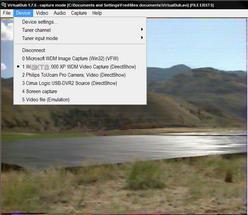
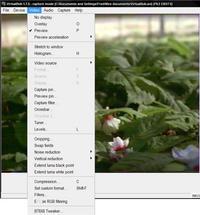
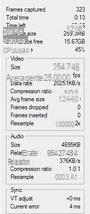
Los menús bastante densos de VirtualDub no lo convierten en un modelo de ergonomía, ¡pero qué eficacia!
En términos de funcionalidad, VirtualDub es el software que ofrece el mayor margen de maniobra en términos de procesamiento de video. Otra ventaja: ofrece una buena visibilidad de las características de la captura en tiempo real, ya que parte de la ventana (a la derecha) está dedicada íntegramente a la visualización de varios valores que permiten verificar que la adquisición va con normalidad. . De este modo pudimos verificar que la vista previa no interfirió de ninguna manera con el buen funcionamiento de la captura.
En la práctica
La tarjeta sintonizadora es una solución interesante ... ¡para aquellos que ya la tienen! De hecho, aunque probablemente sea la solución más compatible con los distintos software utilizados (esto se debe en gran parte al uso de la tarjeta de sonido para la adquisición de la señal de audio), no es la que ofrece mejores resultados. Sin embargo, existen tarjetas sintonizadoras de mejor calidad, equipadas en particular con compresión por hardware en formato MPEG-2, que demostrarán ser más eficientes.Algunas otras posibilidades
Otro software: Windows Movie Maker
Windows Movie Maker probablemente tiene la ergonomía más exitosa en comparación con el otro software gratuito mencionado aquí, está en español y es bastante fácil de usar. Los pasos están bien descritos, y capturar un video con este programa no es en absoluto un exploit, ni mucho menos, ya que basta con hacer clic en "Capturar desde dispositivo de video" para iniciar el procedimiento de captura. Entonces surgen los problemas. De hecho, Movie Maker no reconoce todos los posibles periféricos, especialmente en términos de fuente de audio. Por ejemplo, sepa que funcionó perfectamente con el par tarjeta sintonizadora / tarjeta de sonido, las dos fuentes se reconocieron perfectamente, pero con el módulo externo Pinnacle, no fue capaz de considerarlo como capaz de proporcionar una señal audible. Peor aún, no funcionó en absoluto con la llave de Terratec, a pesar de todos nuestros intentos.En términos de funcionalidad, Movie Maker no permite mucho margen de maniobra en el procesamiento del archivo resultante, particularmente en lo que respecta a la compresión. De hecho, si las posibilidades propuestas siguen siendo bastante numerosas (el software incluso propone ajustar la calidad del video grabado a un tamaño definido por el usuario), no hay ajustes finos en los códecs utilizados para la compresión, como ocurre con DivX u otros XviD. Dicho esto, los videos obtenidos de nuestro VHS son de una calidad muy similar a los realizados con los códecs antes mencionados. La información sobre el tamaño del archivo, la tasa de bits utilizada o la ubicación en la computadora del video creado también está claramente presente. El software también ofrece algunos consejos en la parte inferior de la columna de la izquierda, que serán útiles para la mayoría de los novatos. Última nota: a diferencia de los dos programas presentados a continuación, Movie Maker no consume absolutamente nada en los recursos del procesador durante una adquisición simple (sin compresión).
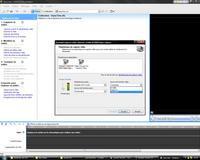

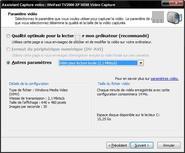
Algunas capturas de pantalla de Windows Movie Maker: ya se conocen las ventanas de configuración ...
La grabadora de DVD para el hogar
 Es la solución menos restrictiva, la más sencilla, la que requiere menos tiempo y menos esfuerzo. También es el que debes utilizar si quieres digitalizar una gran cantidad de videos. Pero también es una solución que no ofrece la misma flexibilidad que si estuviera utilizando una computadora, en particular a nivel del procesamiento del archivo escaneado, su limpieza o su compresión.
Es la solución menos restrictiva, la más sencilla, la que requiere menos tiempo y menos esfuerzo. También es el que debes utilizar si quieres digitalizar una gran cantidad de videos. Pero también es una solución que no ofrece la misma flexibilidad que si estuviera utilizando una computadora, en particular a nivel del procesamiento del archivo escaneado, su limpieza o su compresión.La implementación es sencilla si tienes una grabadora de DVD y un VCR, ya que basta con conectar las salidas de audio-video de este último a las probables entradas auxiliares de la grabadora de DVD doméstica y listo. Puede haber variaciones (uso de un cable S-Video, de un adaptador euroconector), pero la manipulación solo consiste en hacer las conexiones correctas e iniciar la reproducción de tu VHS al mismo tiempo que la grabación en tu grabadora de DVD. .. que puede ser con la misma facilidad una grabadora de disco duro digital, si no desea grabar el video obtenido, o no inmediatamente (para agregar otros videos al DVD por ejemplo).
Aún más simple, existen grabadoras de DVD domésticas híbridas, equipadas con una grabadora y una videograbadora, lo que hace que sea muy fácil copiar contenido de una a otra. No es necesario realizar ninguna conexión, solo tienes que leer atentamente el manual de usuario de tu equipo.
La tarjeta PCMCIA, para portátiles
 Si bien un módulo USB puede estar bien si tiene una computadora portátil, también puede usar una tarjeta PCMCIA para capturar sus videos. Esta solución, comparable al uso de una tarjeta de captura interna para una computadora de escritorio, le permitirá utilizar un modo de transferencia rápida (a través del bus PCI de la placa base de su computadora portátil), asegurando un poco más de flexibilidad durante el uso (posibilidad de visualización durante la captura, incluso la compresión sobre la marcha ...).
Si bien un módulo USB puede estar bien si tiene una computadora portátil, también puede usar una tarjeta PCMCIA para capturar sus videos. Esta solución, comparable al uso de una tarjeta de captura interna para una computadora de escritorio, le permitirá utilizar un modo de transferencia rápida (a través del bus PCI de la placa base de su computadora portátil), asegurando un poco más de flexibilidad durante el uso (posibilidad de visualización durante la captura, incluso la compresión sobre la marcha ...).El complemento con compresión MPEG-2
Esta solución puede ser extremadamente útil para las personas que tienen muchos videos para digitalizar y que no se preocupan por la compresión, que desean hacer copias de seguridad de cintas antiguas en DVD. El chip presente en este tipo de dispositivo podrá digitalizar y comprimir el flujo entrante para involucrar a la computadora solo en una función de almacenamiento, lo que deja el campo libre para el uso simultáneo de su máquina, la transferencia a través de puertos USB o Firewire requiere muy pocos recursos.La videocámara con entradas analógicas
 Finalmente, aquí está la solución más exótica, que consiste en utilizar una videocámara como conversor de analógico a digital. Para ello, debe contar con entradas analógicas para conectar las salidas del videograbador. Luego tiene la posibilidad de grabar "lo que sale" de la videograbadora en el disco duro, DVD o casete de su videocámara (iniciando la grabación cuando vuelva a poner su VHS en reproducción), luego conecte su videocámara a su computadora para recuperar el contenido (generalmente a través de un conector Firewire). Luego, la videocámara se encarga de la conversión de analógico a digital, mientras que la conexión entre la videocámara y la computadora solo se utiliza para la transferencia de datos. Esta operación apenas utiliza su computadora y, por ejemplo, puede dedicarse a la compresión de este video.
Finalmente, aquí está la solución más exótica, que consiste en utilizar una videocámara como conversor de analógico a digital. Para ello, debe contar con entradas analógicas para conectar las salidas del videograbador. Luego tiene la posibilidad de grabar "lo que sale" de la videograbadora en el disco duro, DVD o casete de su videocámara (iniciando la grabación cuando vuelva a poner su VHS en reproducción), luego conecte su videocámara a su computadora para recuperar el contenido (generalmente a través de un conector Firewire). Luego, la videocámara se encarga de la conversión de analógico a digital, mientras que la conexión entre la videocámara y la computadora solo se utiliza para la transferencia de datos. Esta operación apenas utiliza su computadora y, por ejemplo, puede dedicarse a la compresión de este video.Comprimir, almacenar, editar
Como hemos visto, todo el software, gratuito o no, presentado en las páginas anteriores ofrece comprimir el flujo de video en varios y variados formatos. Pero, ¿cuándo se debe comprimir un video, cuáles son los casos en los que resulta interesante? ¿Y la calidad obtenida? El problema del apoyo también entra en juego. Aquí hay algunas formas de responder estas pocas preguntas.¿Qué compresión y en qué caso?
El principio de compresión es transformar un archivo en un segundo de tamaño reducido. Al hacer esto, también asigna un formato al video creado, como MPEG-4 (con códecs DivX o XViD) o MPEG-2. Todas estas opciones no son baladíes e implicarán otras en cuanto a compatibilidad de almacenamiento o lectura con determinados dispositivos. De hecho, si desea transformar su antiguo VHS en un DVD nuevo, no tiene sentido realizar la compresión MPEG-4, ya que el formato utilizado en este medio es MPEG-2. Por el contrario, si prefiere acumular los videos en un DVD para reproducirlos en el reproductor DivX de su hogar, entonces tendrá mucho trabajo de compresión por hacer, y la búsqueda del códec correcto para el formato MPEG-4 lo hará. ser necesario. Hay muchos, cada uno con sus propias fortalezas y debilidades, probablemente las más utilizadas sean DivX y XViD. Software de renombre como Magix Video Deluxe, Adobe Premiere Elements o Pinnacle Studio agregan ciertos códecs a su computadora durante la instalación, mientras que el software gratuito presentado anteriormente utilizará los que haya instalado por su cuenta, como lo hemos visto anteriormente.
De hecho, si desea transformar su antiguo VHS en un DVD nuevo, no tiene sentido realizar la compresión MPEG-4, ya que el formato utilizado en este medio es MPEG-2. Por el contrario, si prefiere acumular los videos en un DVD para reproducirlos en el reproductor DivX de su hogar, entonces tendrá mucho trabajo de compresión por hacer, y la búsqueda del códec correcto para el formato MPEG-4 lo hará. ser necesario. Hay muchos, cada uno con sus propias fortalezas y debilidades, probablemente las más utilizadas sean DivX y XViD. Software de renombre como Magix Video Deluxe, Adobe Premiere Elements o Pinnacle Studio agregan ciertos códecs a su computadora durante la instalación, mientras que el software gratuito presentado anteriormente utilizará los que haya instalado por su cuenta, como lo hemos visto anteriormente.Hemos hablado mucho sobre la compresión de video, con mucho el paso más importante, pero también debemos decir una palabra sobre la compresión de audio, que es posible con todo el software presentado. Obviamente, la codificación a mp3 le brindará una mayor compatibilidad que la compresión ogg y, obviamente, esta opción no será de utilidad si desea reproducir sus videos en DVD. Para aquellos que deseen trabajar en el flujo de audio, una tasa de bits de 128 kbps es un mínimo, un valor de 196 o incluso 256 que le asegura una mejor calidad de sonido, pero esto aumentará el peso de la banda sonora en el tamaño del archivo final. .
Algunos consejos
 CaptureFlux, Virtual VCR, VirtualDub o Movie Maker pueden comprimir sobre la marcha los videos en adquisición, es decir, durante el paso de la fuente al almacenamiento. Esta posibilidad también está presente para el software de pago. Sin embargo, si esta función suena muy interesante, debe usarse con moderación:
CaptureFlux, Virtual VCR, VirtualDub o Movie Maker pueden comprimir sobre la marcha los videos en adquisición, es decir, durante el paso de la fuente al almacenamiento. Esta posibilidad también está presente para el software de pago. Sin embargo, si esta función suena muy interesante, debe usarse con moderación:- Tenga cuidado de no ser demasiado exigente con la codificación sobre la marcha (reducir la calidad de la compresión), para no dañar la adquisición por una demanda excesiva en el procesador;
- Incluso le recomendamos (y especialmente para las configuraciones más modestas) que capture su video sin comprimirlo, luego guarde este archivo y haga una copia antes de trabajar en él. Esto le permite tener una copia de seguridad intacta del archivo adquirido.
- Otro consejo: adquirir una pequeña secuencia de vídeo y realizar pruebas sobre ella (códecs utilizados, tasa de compresión, posible limpieza, etc.); esto evitará que espere largos minutos (o incluso horas) para procesar un video grande y terminar con un resultado decepcionante. Experimentar con un metraje de un tamaño razonable le permitirá obtener resultados rápidos y aplicar los ajustes al video que desea adquirir con confianza en la calidad obtenida.
- No tenga miedo si ve una pantalla negra mientras reproduce su video, y pruebe varios reproductores como VLC o Windows Media Player, ya que puede deberse a un problema de códec.
- Finalmente, tenga en cuenta que cuanto mayor sea la cantidad de códecs instalados en su computadora, mayor será la (mala) posibilidad de que algunos de ellos entren en conflicto y generen problemas al capturar un video.
Retocar
¿Por qué utilizar software de pago si un programa de solo 1,5 MB (que ni siquiera requiere instalación para CaptureFlux) puede satisfacer casi todas las necesidades de captura? El interés de los programas de pago es su capacidad para procesar el video capturado mediante efectos complejos que el pequeño software presentado en las páginas anteriores es incapaz de hacer. La limpieza, la mejora de la señal y la estabilización de la señal no son funciones disponibles para software como Virtual VCR y solo están disponibles en suites como Magix Video Deluxe, Adobe Premiere Elements o Pinnacle Studio.
Estos tres programas que acabamos de mencionar se encuentran entre los más eficientes en términos de procesamiento de video, y sus habilidades van desde la captura, obviamente (en la que no son más eficientes que CaptureFlux) hasta el procesamiento extensivo de videos, incluida la compresión. Así, la mejora del video obtenido podría tomar la forma de limpiar algunos artefactos borrados por el efecto de filtros complejos, o mediante la estabilización del video, operación muchas veces muy práctica para la adquisición de VHS cuyas cintas habrán sufrido la estragos del tiempo y cuyas imágenes tendrán una lamentable tendencia a dar pequeños saltos. Sin embargo, tenga en cuenta que estas operaciones (la de estabilización, por ejemplo) no son triviales, y los recursos que requiere dicho tratamiento son bastante sustanciales. Esta observación, por supuesto, se acentúa para un video cuyo tamaño es relativamente grande, el tiempo de procesamiento se vuelve aún más sustancial.
Conclusión
Digitalizar sus videocasetes no es una tarea trivial, es cierto. Esta manipulación requiere paciencia, porque la adquisición tomará el tiempo de duración de la película a capturar, y un poco de know-how, para utilizar los escenarios adecuados entre todos los ofrecidos, incluso en software libre.Estos lo están haciendo bastante bien en cuanto a captura, ya que siempre hemos logrado capturar nuestro video (y la banda sonora correspondiente), independientemente del dispositivo utilizado, y sin desincronización, sin pérdida de imágenes. Como tal, CaptureFlux nos parece una buena solución por su ergonomía (un criterio importante para este tipo de aplicaciones), mientras que los más avezados sin duda utilizarán VirtualDub por su potencia.
En cuanto a los periféricos utilizados, no todos dieron los mismos resultados. Para ilustrar estas diferencias, capturamos una pequeña secuencia (en 720x576) con cada uno de estos dispositivos (el módulo Pinnacle, la llave Terratec y la tarjeta sintonizadora Leadtek) y aislamos una imagen. Los resultados se muestran aquí, de izquierda a derecha, el del módulo externo, el de la memoria USB y el de la tarjeta sintonizadora.



De izquierda a derecha, el resultado del módulo externo, la memoria USB y la tarjeta sintonizadora
Sorprendidos un poco con el resultado del plug-in de Pinnacle, realizamos la misma manipulación ya no con CaptureFlux, sino con Virtual VCR, que se utilizó para obtener el resultado con la clave Terratec. La conclusión es clara: CaptureFlux no participó en absoluto, como muestran las siguientes imágenes. Además, si comparas la primera imagen de la fila anterior (capturada por CaptureFlux con el módulo Pinnacle) con la segunda imagen de la segunda fila (capturada con el mismo módulo pero gracias a Virtual VCR), el resultado es bastante similar.


A la izquierda, el resultado de la llave USB, a la derecha el del módulo externo. Se utilizó videograbadora virtual en ambos casos.
Esta diferencia de resultado se explica por la calidad del convertidor, es decir, por la capacidad de muestrear y cuantificar la señal más o menos bien. Sobre todo, esto muestra que el software no importa en términos de captura, y que su elección en cuanto a qué solución adoptar debe depender más del hardware a utilizar.
A la vista de los diferentes experimentos llevados a cabo, podemos concluir diciendo que en general, si la implementación es una manipulación que se adquiere con bastante rapidez, los resultados obtenidos no son realmente fantásticos y probablemente requieran algunas operaciones de procesamiento que el software libre (excepto quizás VirtualDub) no podrá traer. Además, este tipo de trabajo requiere más experiencia de la necesaria para una simple captura.
Entonces, si no está satisfecho con la calidad obtenida sin demasiado esfuerzo y el uso de un software más completo como Studio lo desanima, siempre puede recurrir a profesionales del género, el sitio VideoForever por ejemplo probablemente pueda satisfacer sus necesidades. .
- Ven y comenta este artículo en el foro.


























